Les fondamentaux de MetaTrader: conseils d’utilisation

Chaque terminal a son mode de fonctionnement. Vous pouvez en savoir plus sur chacun d’entre eux en consultant nos tutoriels pour débutants pour MetaTrader 4 et MetaTrader 5. Mais certains conseils s’appliquent aux deux plateformes. Ils vous aideront à travailler de manière efficace, rapide et intelligente. Profitez-en et commencez à trader dès maintenant!
Conseil 1. Personnalisez votre barre d’outils.
Le meilleur espace de travail pour un trader est celui qu’il se crée lui-même. Pour personnaliser votre espace de travail:
- Faites un clic droit n’importe où dans la barre d’outils.
- Choisissez l’option Personnaliser.
- Ajoutez ou supprimez les boutons de votre choix.
Vous pouvez également supprimer et déplacer des fenêtres ouvertes — lire le conseil suivant.
Conseil 2. Organisez vos graphiques.
Surveillez-vous les graphiques? Bien sûr. Vous devrez alors absolument mieux organiser l’affichage pour qu’il s’ajuste parfaitement:
Cliquez sur Fenêtre → Choisissez l’option d’affichage graphique qui vous convient le mieux: en cascade, horizontalement, verticalement, ou faites en sorte que tous les graphiques s’intègrent dans l’espace graphique.
Conseil 3. Utilisez un réticule.
Il fait office de règle pour le graphique : vous pouvez voir le prix actuel ainsi que le nombre de barres entre les deux points du graphique, le nombre de points qu’il contient (c.-à-d. pips x10) et l’ampleur du changement (%).
Pour l’utiliser, recherchez un bouton en forme de croix dans la barre d’outils (ou appuyez sur Ctrl+F).
Conseil 4. Utiliser plus d’un indicateur dans une fenêtre.
Si vous souhaitez utiliser plus d’un indicateur pour analyser votre graphique, suivez les étapes suivantes:
- Insérer n’importe quel indicateur, il s’affiche dans une nouvelle fenêtre qui lui est réservé,
- Cliquez sur la fenêtre Navigateur → section Indicateurs,
- Choisissez un nouvel indicateur dans la liste qui s’affiche,
- Glissez-déposez celui-ci dans la fenêtre des indicateurs,
- Personnalisez les paramètres et cliquez sur OK.
Vous pourrez à présent analyser deux ou plusieurs indicateurs côte à côte.
Conseil 5. Empêcher le graphique de s’actualiser.
Parfois, on souhaite voir les données antérieures, mais le graphique continue à afficher les chiffres les plus récents. Afin de pouvoir défiler vers le passé sans interruption, décochez le bouton Défiler le graphique vers le dernier tick venuprésent dans la barre d’outils.
Conseil 6. Allez à la date que vous voulez.
Pour étudier les graphiques, il est parfois nécessaire de choisir un jour de bourse spécifique. Ouvrez le graphique d’un instrument, appuyez sur Entrer(Enter), et vous verrez s’afficher une barre de recherche dans le coin inférieur gauche. Saisissez une période ou une date au format JJ/MM/AA HH:MM.
Souvenez-vous de l’astuce précédente pour que cela marche réellement!
Conseil 7. Définissez des alertes.
C’est un outil utile si vous souhaitez être informé immédiatement des fluctuations des cours pendant que vous êtes connecté au terminal. L’alerte n’affecte en rien vos ordres en cours mais vous permet de rester vigilant.
- Cliquez droit sur un graphique.
- Cliquez sur Trading dans le menu déroulant.
- Cliquez sur Alert.
Une nouvelle bande rouge apparaît sur le graphique, vous pouvez la déplacer dans n’importe quelle direction. Double-cliquez dessus pour modifier les paramètres (pour la mettre en sourdine ou définir un délai d’expiration). Les alertes de tous les graphiques sont disponibles dans l’onglet Alertes, Boîte à outils (ou Terminal dans MT5).
Conseil 8. Utiliser les raccourcis clavier.
Mémoriser les raccourcis pour naviguer dans le terminal. Grâce aux raccourcis clavier, vous pouvez gérer les fenêtres ouvertes, personnaliser l’affichage des graphiques ou activer des instruments. Enregistrez ce rappel pour travailler plus rapidement:
Conseil 9. Cochez l’onglet Journal et Rapports (uniquement disponible dans MT5).
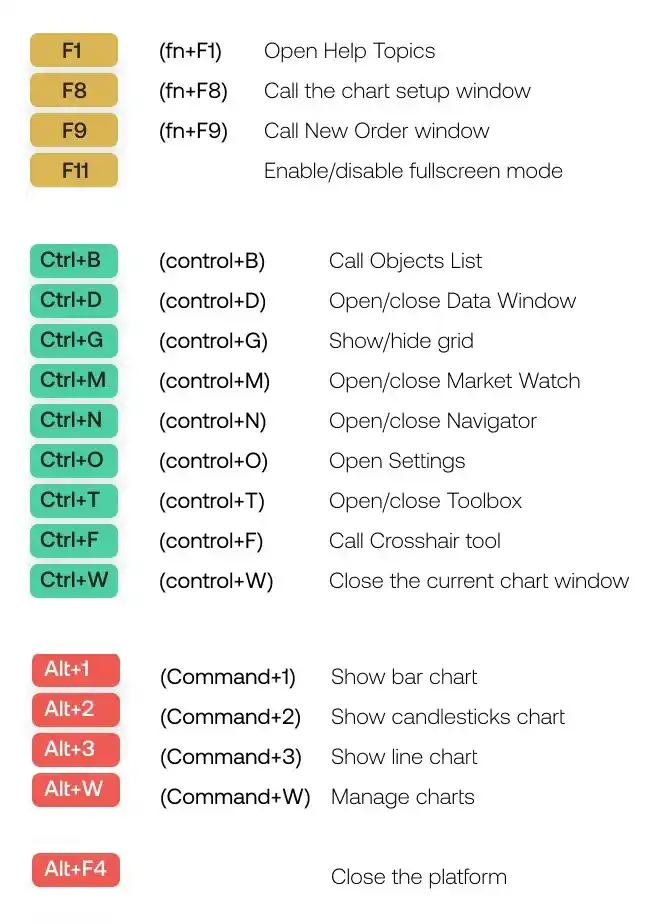
Vous gagnerez en efficacité en analysant les résultats du passé.
MetaTrader enregistre toutes les données relatives à vos activités sur la plateforme. Vous trouverez cet outil dans l’onglet Journal, dans la fenêtre Boîte à outils (ou Terminal dans MT5).
MetaTrader conserve également tous les enregistrements de vos trades et compile toutes les statistiques illustratives. Pour recevoir un rapport personnalisé dans MetaTrader 5:
- Ouvrez la fenêtre Boîte à outils , et cliquez sur l’onglet Trade.
- Double-cliquez n’importe où dans le vide.
- Choisissez l’option Rapport dans le menu déroulant.
Vous pouvez opter pour une version téléchargeable (en format XML et HTML) ou une version en ligne. Ce dernier s’ouvrira à la place des graphiques, appuyez sur Ctrl+W (^+W) pour le fermer lorsque vous aurez terminé.
Conseil 10. Tradez via votre navigateur!
Disposer d’un terminal téléchargeable est formidable, mais il est bien plus pratique de trader à partir d’un navigateur. Le terminal MetaTrader 4 est intégré à votre espace personnel sur Headway. Utilisez-le pour trader dès maintenant ! Inscrivez-vous pour commencer.
Suivez-nous sur Telegram etInstagram pour obtenir plus rapidement les dernières informations du marché.



